Alexa Smart Plug nem válaszol: 7 javítás
Amazon Alexa Hős Alexa / / April 03, 2023

Utolsó frissítés dátuma

Az intelligens csatlakozó nem működik megfelelően? Ha az Alexa intelligens csatlakozója nem válaszol, próbálja meg ezeket a lehetséges javításokat.
Az Alexa otthoni automatizálási célú használatának egyik legnépszerűbb módja az, hogy az intelligens csatlakozókat csak a hangjával vezérelheti. Ha arra kéri Alexát, hogy éjszaka kapcsolja ki a tévét vagy kapcsolja be a kávéfőzőt, amikor először ébred, valóban úgy érzi, hogy a jövőben él.
Néha azonban azt tapasztalhatja, hogy a dolgok nem egészen a tervek szerint alakulnak. Megkéred Alexát, hogy kapcsolja be az intelligens csatlakozót, de nem történik semmi. Ha ez ismerősen hangzik, akkor itt van néhány javítás, amelyet meg kell próbálnia, ha problémája van azzal, hogy az Alexa intelligens csatlakozója nem válaszol.
1. Ellenőrizze, hogy a Smart Plug áram alatt van
Az egyik legegyszerűbb oka annak, hogy az intelligens csatlakozó nem reagál az Alexára, az az, hogy ki van kapcsolva.
Ha a konnektorban van kapcsoló, akkor előfordulhat, hogy véletlenül kikapcsolták, ami azt jelenti, hogy nincs áram az intelligens csatlakozóban. Ellenőrizze, hogy a kimeneti kapcsoló be van-e kapcsolva. Ha nem, akkor a visszakapcsolás valószínűleg megoldja a problémát.
A probléma oka lehet a megszakító kioldása is. Egy egyszerű módja annak, hogy a konnektorból áram jöjjön, ha valami mást, például egy lámpát csatlakoztat a konnektorba, hogy biztosítsa az áramellátást. Ha nem tudja bekapcsolni a lámpát, akkor tudja, hogy a probléma a konnektorból származó áram hiánya, és nem az intelligens csatlakozó.
2. Kapcsolja be az intelligens csatlakozót
Ez egy okkal klisé, de néha csak annyit kell tennie, hogy kikapcsolja, majd újra bekapcsolja. Az intelligens dugó újraindítása megjavíthatja mindazt, ami miatt az intelligens csatlakozó nem válaszol az Alexának.
Az okosdugó újraindításához:
- Kapcsolja ki az intelligens csatlakozót, ha van rajta tápkapcsoló.
- Vegye ki a konnektorból.
- Várjon 60 másodpercet.
- Dugja vissza az intelligens dugót a konnektorba.
- Ha van rajta bekapcsoló gomb, kapcsolja be újra.
Az intelligens dugót most már be kellett volna kapcsolni. Próbálja újra az Alexát, hogy ellenőrizze, reagál-e az eszköz.
3. Frissítse az Alexát
Ha az intelligens csatlakozó nem reagál az Alexa parancsaira, előfordulhat, hogy az Alexa alkalmazást vagy eszközeit frissíteni kell. A frissítések automatikusak, de előfordulhat, hogy még nem alkalmaztak automatikus frissítést az alkalmazáson vagy az eszközön.
Ennek az az oka, hogy az Alexa eszközök nem frissülnek használat közben.
Az Alexa alkalmazás frissítése:
- Nyissa meg a Google Play Áruházat vagy az Apple App Store-t.
- Keresse meg a Amazon Alexa kb.
- Ha nem lát egy Frissítés gombot, az alkalmazás naprakész.
- Ha lát egy Frissítés gombot, érintse meg az alkalmazás legújabb verziójára való frissítéshez.
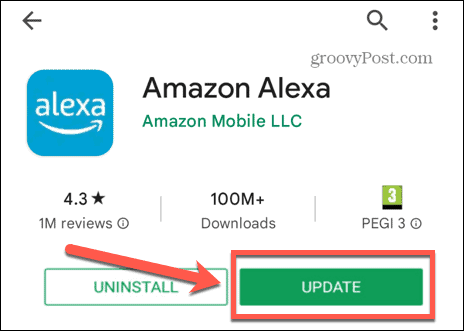
Ha ellenőrizni szeretné, hogy egy Alexa eszköz naprakész-e:
- Nyissa meg a Amazon Alexa kb.
- Koppintson a Eszközök a képernyő alján.
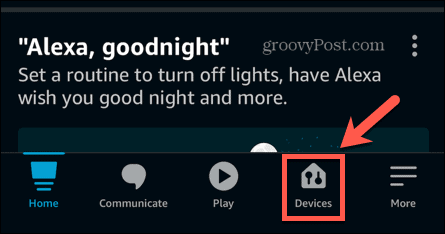
- Válassza ki Echo és Alexa.
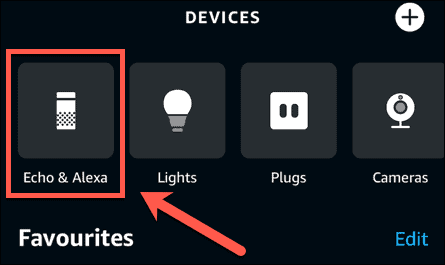
- Érintse meg az ellenőrizni kívánt eszközt.
- Érintse meg a Beállítások ikon.
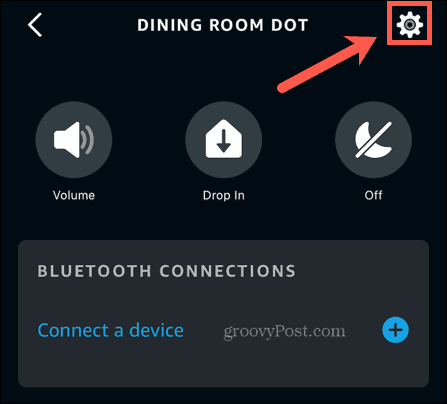
- Görgessen le, és érintse meg Ról ről.
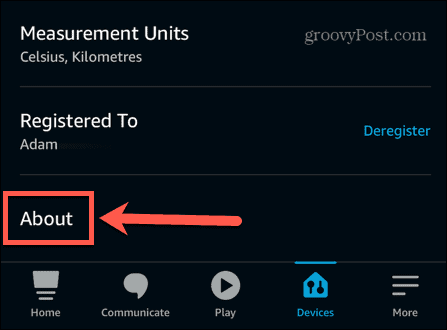
- Hasonlítsa össze az áramot Eszköz szoftver verziója hoz készülékének legújabb szoftververziója.
- Ha a verziók egyeznek, akkor naprakész vagy. Ha nem egyeznek, manuálisan kell frissítenie az eszközt.
Alexa-eszköz frissítéséhez:
- Annak biztosításához, hogy Alexa eszköze ne legyen használatban, nyomja meg a gombot Néma gomb. Ez az eszköztől függően mikrofonnak vagy körnek fog kinézni, rajta egy vonallal.
- Várjon körülbelül harminc percet. Ezalatt az Alexa eszköznek automatikusan frissülnie kell.
- megnyomni a Néma gombot ismét a készülék újraaktiválásához.
- Ismételje meg a fenti szakasz lépéseit, hogy megbizonyosodjon arról, hogy most a legújabb szoftververziót futtatja eszközéhez.
4. Frissítse Smart Plug-ját
Ha az Alexa alkalmazás és az eszközök frissítése nem oldja meg a problémát, megpróbálhatja frissíteni az intelligens csatlakozó firmware-jét is. A legújabb firmware-re való frissítés megoldhat minden olyan problémát, amely megakadályozta, hogy az intelligens csatlakozó válaszoljon az Alexának.
Az intelligens csatlakozó firmware frissítésének módja eszközenként eltérő lehet. A legújabb firmware telepítéséhez kövesse a gyártó utasításait.
5. Tiltsa le és engedélyezze újra a Smart Plug Skill-t
Sok intelligens csatlakozóhoz Alexa Skill szükséges ahhoz, hogy hangutasításokkal dolgozhasson az Alexán keresztül. Előfordulhat, hogy ez a képesség okozza problémáit. A megfelelő intelligens csatlakozó készség letiltása és újbóli engedélyezése megoldhatja a problémákat. Győződjön meg arról, hogy ismeri a smart plug-fiókja adatait, mivel az alkalmazás újraengedélyezésekor újra össze kell kapcsolnia fiókját.
Az intelligens csatlakozó készség letiltása és újraengedélyezése:
- Nyissa meg a Amazon Alexa kb.
- Koppintson a Több.
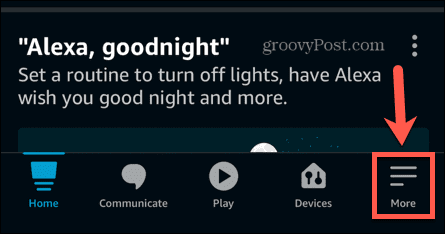
- Válassza ki Készségek és játékok.
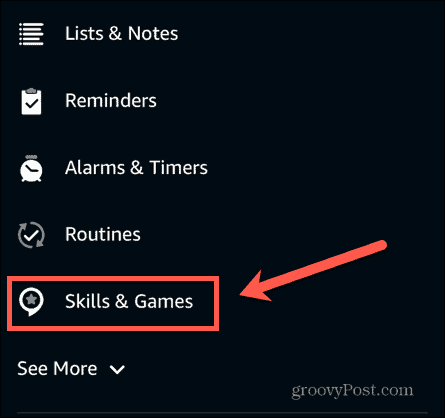
- Koppintson a A te képességeid.
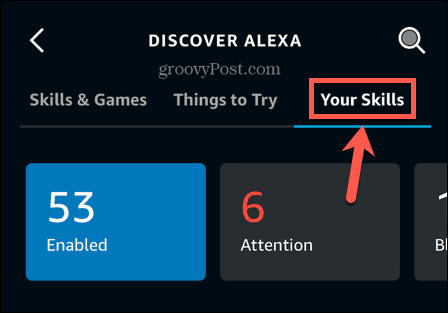
- Keresse meg az intelligens csatlakozó képességet, és koppintson rá.
- Válassza ki Letiltás.
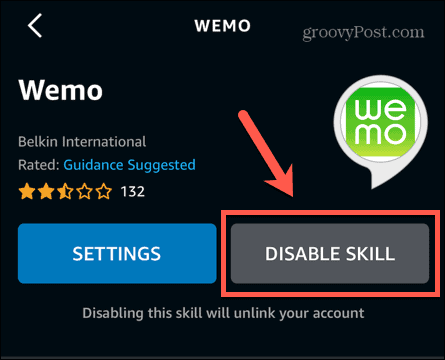
- Erősítse meg döntését.
- Érintse meg a Keresés ikon.
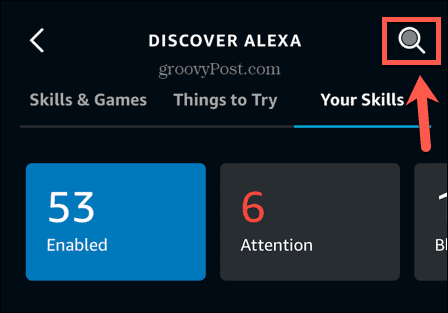
- Keresse meg az imént letiltott képességet.
- Koppintson a Használat engedélyezése.

- Kövesse a képernyőn megjelenő utasításokat a készség beállításához az intelligens csatlakozóval.
- Ha a készség engedélyezve van, próbálja meg újra aktiválni az intelligens csatlakozót az Alexával.
6. Felejtse el és fedezze fel újra az intelligens csatlakozóját
Ha az Alexa készség letiltása és újbóli engedélyezése nem működik, megpróbálhatja teljesen elfelejteni az intelligens csatlakozóeszközt. Ezzel teljesen eltávolítja az intelligens csatlakozót az Alexa alkalmazásból. Ezután újra felfedezheti, és visszahelyezheti az Alexa alkalmazásba, és megnézheti, hogy ez megoldja-e a problémáit.
Az Alexa intelligens csatlakozó elfelejtéséhez:
- Nyissa meg a Amazon Alexa kb.
- Koppintson a Eszközök.
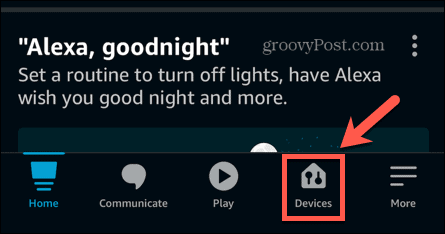
- Válassza ki Dugók.
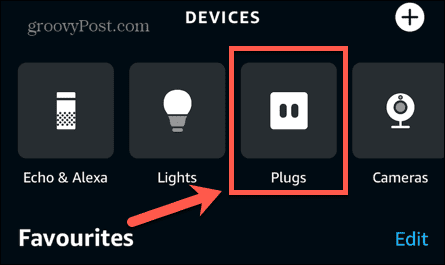
- Koppintson arra a csatlakozóra, amelyet el szeretne felejteni.
- A jobb felső sarokban koppintson a Beállítások ikon.
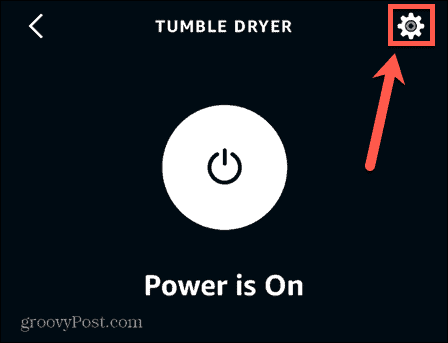
- Érintse meg a Szemét ikon.
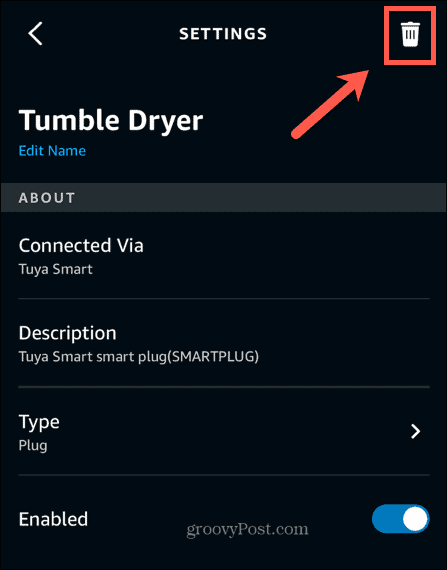
- Erősítse meg döntését koppintással Töröl.
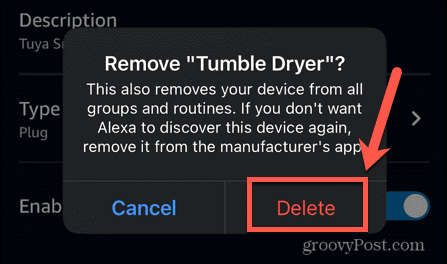
- A dugót most elfelejtették.
Az Alexa intelligens csatlakozó újbóli felfedezéséhez:
- Nyissa meg a Amazon Alexa kb.
- Koppintson a Eszközök.
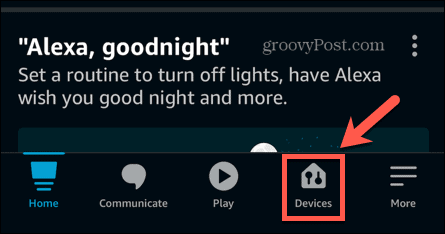
- Érintse meg a Plusz (+) ikon.
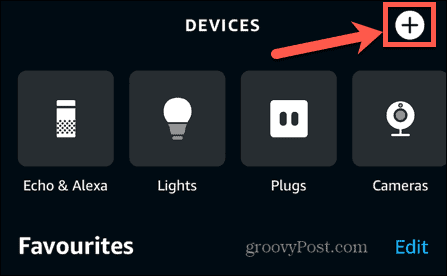
- Válassza ki Eszköz hozzáadása.
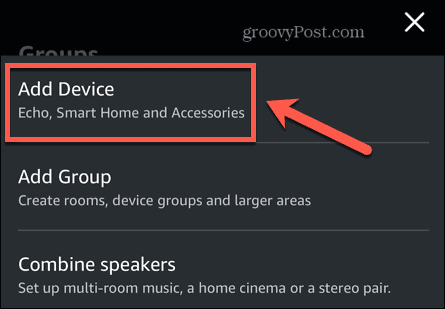
- Válassza ki Dugó.
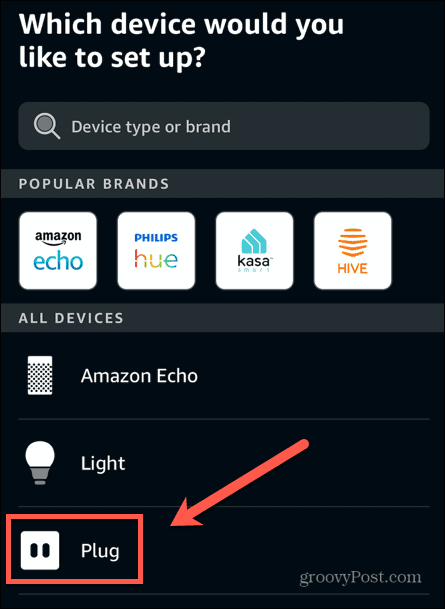
- Válassza ki az intelligens csatlakozó márkáját, vagy válassza ki Egyéb ha nincs feltüntetve.
- Kövesse a választott intelligens csatlakozó vagy csap márkájához tartozó utasításokat Fedezze fel az eszközöket ha kiválasztottad Egyéb.
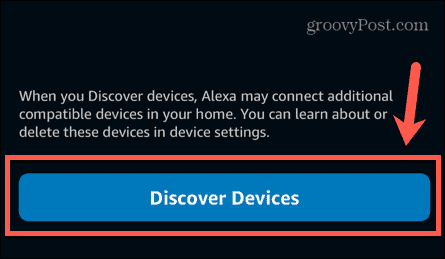
- Miután újra felfedezte az okosdugót, próbálja meg újra használni az Alexán keresztül.
Ha ez a módszer nem működik, előfordulhat, hogy meg kell próbálnia letiltani az intelligens csatlakozó képességét, és elfelejtenie az eszközöket. Próbálja meg a következő sorrendben:
- Kapcsolja ki az intelligens csatlakozó képességét.
- Felejtsd el az intelligens csatlakozóeszközt.
- Engedélyezze újra az intelligens dugós készségeket.
- Kapcsolja össze újra a smart plug-fiókját.
- Fedezze fel újra okoscsatlakozós eszközét.
7. Indítsa újra a routert
Egy másik ok, amiért problémái lehetnek azzal, hogy az Alexa intelligens csatlakozó nem válaszol, az az, hogy problémák vannak a Wi-Fi kapcsolattal. Ez azt jelenti, hogy az Alexa-eszközei és az intelligens csatlakozója nem tudnak kommunikálni. Az útválasztó újraindítása megoldhatja ezt a problémát.
Az útválasztó újraindításának legjobb módja a használt útválasztó típusától függően eltérő lehet. Olvassa el az útválasztó gyártójának utasításait az újraindítás legjobb módjáról. Ha nem talál információt, kapcsolja ki az útválasztót, hagyja egy percig, majd kapcsolja be újra.
Miután az útválasztó újra működik, ellenőrizze, hogy van-e Wi-Fi-kapcsolata. Ehhez csatlakoztassa telefonját ugyanahhoz a hálózathoz, és végezzen keresést az interneten. Ha nincs probléma, próbálja meg újra az Alexát használni az intelligens csatlakozó vezérléséhez.
Hozd ki a legjobbat Alexából
Rendkívül hasznos lehet, ha az intelligens csatlakozókat a hangjával vezérelheti Alexa eszközökkel. Remélhetőleg a fenti javítások egyike visszaállítja, hogy újra működjön, ha olyan problémái vannak, hogy az Alexa intelligens csatlakozója nem válaszol. Ha bármilyen más működő javítást talál, feltétlenül ossza meg velünk a megjegyzésekben.
Az intelligens csatlakozókkal kapcsolatos problémák másik lehetséges oka az, ha az Alexa-rutinok nem működnek. Ha olyan Alexa-rutinokat állított be, amelyek nem a várt módon működnek, vannak számos javítás megpróbálhatod. Vannak olyan dolgok is, amelyeket érdemes kipróbálni, ha úgy találja, hogy az Öné Az Amazon Alexa tompán hangzik.
Ha minden megfelelően működik, akkor miért ne próbálná meg Alexa behatoló riasztás beállítása? Lehet, hogy a legelszántabb tolvajokat nem riasztja el, de így is nagyon szórakoztató beállítani!
Hogyan találja meg a Windows 11 termékkulcsát
Ha át kell vinnie a Windows 11 termékkulcsát, vagy csak az operációs rendszer tiszta telepítéséhez van szüksége rá,...
A Google Chrome gyorsítótárának, a cookie-k és a böngészési előzmények törlése
A Chrome kiváló munkát végez a böngészési előzmények, a gyorsítótár és a cookie-k tárolásában, hogy optimalizálja a böngésző teljesítményét az interneten. Az övé, hogyan kell...
Bolti áregyeztetés: Hogyan szerezzen online árakat az üzletben történő vásárlás során
A bolti vásárlás nem jelenti azt, hogy magasabb árat kell fizetnie. Az ár-egyeztetési garanciáknak köszönhetően online kedvezményeket kaphat vásárlás közben...



